
JDK : Java Development Kit
[출처 : 나무위키]
썬 마이크로시스템즈에서 개발한 Java 환경에서 돌아가는 프로그램을 개발하는 데 필요한 툴들을 모아놓은 소프트웨어 패키지이다. JRE(Java Runtime Environment)와 Java 바이트코드 컴파일러, Java 디버거 등을 포함하는 개발 도구들로 이루어져 있다. IBM에서 자체적으로 변형한 IBM JDK와 오픈 소스 버전인 OpenJDK도 있다.
JDK는 어디까지나 소프트웨어 개발을 위한 패키지이기 때문에 일반 사용자는 Java Virtual Machine만 설치해도 웹상에서 Java Applet을 이용하거나 기타 프로그램들을 구동시키는 데는 별 지장이 없다. 하지만 JSP 컨테이너 등 일부 프로그램은 실행에 JDK를 요구하기도 한다. JSP로 예를 들자면 실행 중에 코드가 컴파일될 필요가 있기 때문. 이클립스, IntelliJ IDEA 등 Java를 이용한 IDE는 JDK에 포함된 JRE가 필수이지만, 일반적으로 해당 프로그램 내부에 JRE를 포함하여 함께 배포하는 경우가 많다.
사실 요즘의 인터넷 환경은 Java Applet으로 할 수 있는 일들을 대부분 네이티브 플러그인으로 처리하고 있기 때문에 전문가나 관련 업계 종사자가 아니라면 예전처럼 자주 볼 일이 없긴 하나, 안드로이드 앱이라는 녀석을 만들 때는 꼭 필요하다. 정부 관련 프로젝트를 빼 놓으면 섭섭하다
2020년 4월 기준 최신 버전은 JDK 14 버전이다.
Oracle JDK는 상업적 이용을 할 경우 유료이기 대문에, 무료로 이용하고자 할 경우 Oracle의 OpenJDK 빌드 또는 Zulu JDK, AdoptOpenJDK 등의 OpenJDK 기반 빌드를 이용하여야 한다. OpenJDK는 GPL 라이선스이지만 classpath exception이 적용되므로 Oracle의 지원이 메이저 버전이 올라가는 6개월마다 끊기는 점 외에는 자유롭게 사용할 수 있다. 기업의 경우 IBM, Red Hat 등의 저명한 소프트웨어 기업이 제공하는 유료 OpenJDK 빌드를 이용할 수도 있다.
정리하면 jdk는 oracle홈에서 받을 수 있다.
oracle 메인 홈은 로그인도 해야하고.. 어짜피 많이 설치 방법이 알려져 있으니
나는 Oracle의 OpenJDK 빌드 메인 사이트에서 다운받고자 한다.
Archived OpenJDK GA Releases
Archived OpenJDK General-Availability Releases This page is an archive of previously released builds of the JDK licensed under the GNU General Public License, version 2, with Classpath Exception. WARNING: These older versions of the JDK are provided to he
jdk.java.net
위의 사이트로 이동한다.
원한은 버전의 내 컴퓨터와 받는 os로 다운로드 받는다.

나는 8과 11, 14를 사용하고자 한다.
내가 다운받으려는 oracle 빌드 메인 사이트는 8이 안보이는것 같다.
8을 받으려면 oracle로 가야 할것 같으니 참고.
아마 오라클 홈에서 파일을 받으면 아래와 같이 보일테고

위의 사이트에서 받게 되면 압축파일로 나올텐데 당황할 필요 없다. (절대 내가 처음에 당황했다는건 아니고..)
위의 exe파일은
> 자동으로 C드라이브에 넣어주고,
> 자동으로 PATH잡아주고 (cmd > java -version ok) (물론 JAVA_HOME은 안되있지만)
해줘서 편하긴 한것 같다.
아래의 압축파일과는 수동으로 하냐는 차이다.
여튼 나는 아래 압축파일을 통해 하는걸 포스팅하고자 한다.

압축 푼 파일을 C://Program Files/Java에 넣는다.
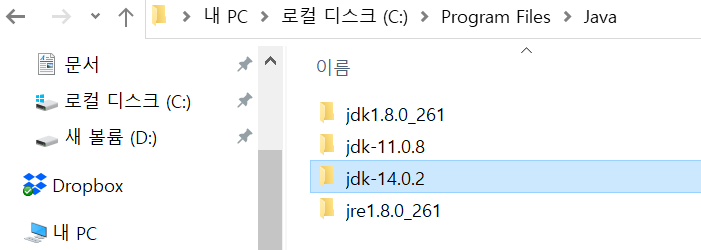
경로를 복사한다.

시스템 속성(systempropertiesadvanced) 의 환경변수로 가서 PATH를 등록한다.
실행 > 시스템속성(systempropertiesadvanced) 입력하여 이동 > 환경변수 클릭
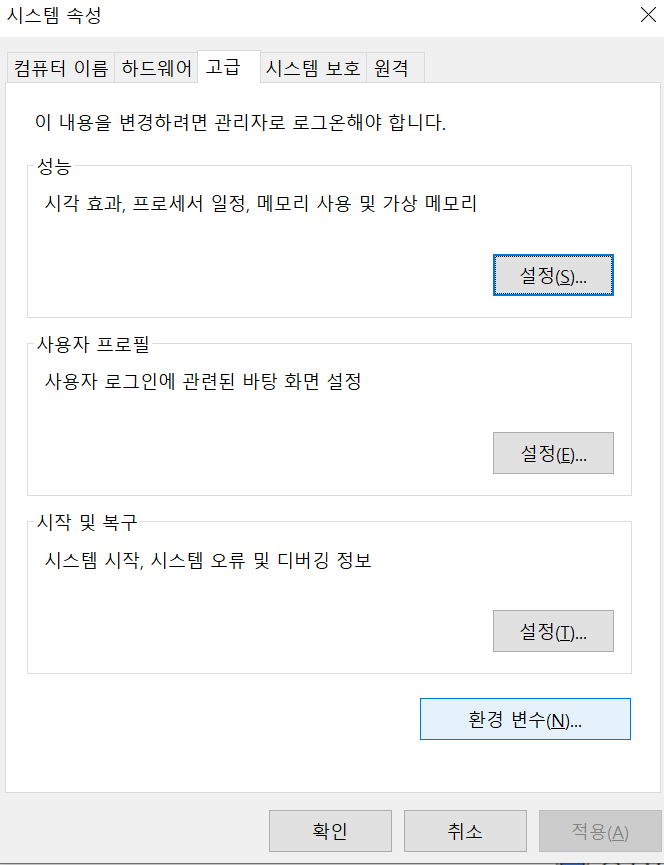
하단의 시스템에서 새로만들기 클릭
(참고, 사용자변수는 사용자가 아닐경우 사용할 수 없지만 시스템변수는 다 쓸수 있다. )

이름 [ JAVA_HOME ] 넣고 주소 넣는다. 확인누른다.
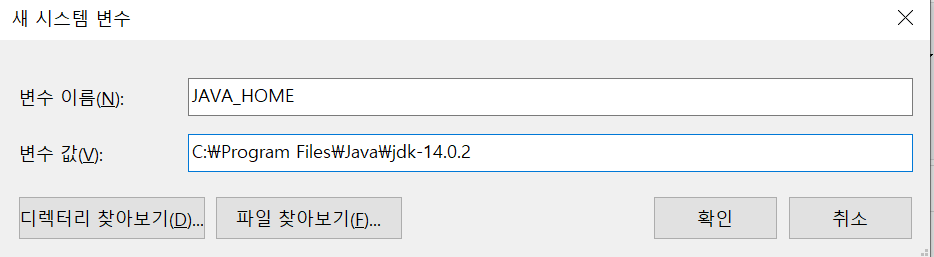
다음 PATH > [ 편집 ] 누른다.
path는 우선순위가 있는데 앞에 있을수록 높다. (혹은 위)
[ %JAVA_HOME%\bin ] 입력한뒤 확인한다.
(*참고: MS에서 만든 OS인 window만 %를 사용한다. )

실행 > cmd > [ java -version ] , [ javac -version ] 입력해서 버전 정상적으로 뜨는지 확인한다.
정상적으로 완료되었다면 끝.
(*참고
만약 여러 버전을 설치 했다면 변경하고 싶을때 JAVA_HOME의 폴더 경로만 바꾸어 주면 된다.
만약 exe로 설치했는데 버전을 바꾸고 싶다면 위의 사진 2번째 줄처럼 javapath가 혹시 최상위인지 확인해보자.
만약 환경변수 편집 화면이 위와 같지 않고 쭉 쓰는거라면 가장 앞이 맨 위다. )

* 참고
커멘드는 옛날 정보를 저장하기 때문에 항상 새로 열어야 한다.
또한 set path 명령어를 통해 환경변수에 설정한 path가 제대로 잡혔는지도 확인할 수 있다.

이로써 JAVA를 사용하기 위한 기본적인 환경을 완성했다.
